
جدول المحتويات:
- مؤلف John Day [email protected].
- Public 2024-01-30 07:35.
- آخر تعديل 2025-01-23 12:53.
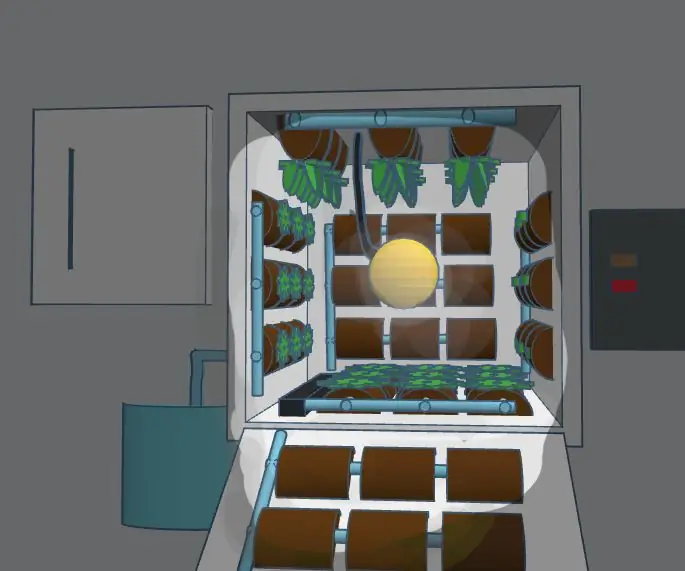
يستعرض هذا البرنامج التعليمي عملية دمج نماذج رسومات Arduino لإنشاء نموذج أولي لمشروع العمل. يمكن أن يكون تطوير الكود الخاص بمشروعك هو الجزء الأكثر ترويعًا ، خاصة إذا لم تكن قد قمت به بالفعل ألف مرة.
إذا كنت مبتدئًا بالكامل في Arduino ، فجرب درس Arduino المجاني هنا على Instructables.
لمواكبة ما أعمل عليه ، تابعوني على YouTube و Instagram و Twitter و Pinterest واشترك في رسالتي الإخبارية. بصفتي شريكًا في Amazon ، أكسب من عمليات الشراء المؤهلة التي تقوم بها باستخدام الروابط التابعة الخاصة بي.
دعنا نتعمق!
الخطوة 1: تحديد الغرض
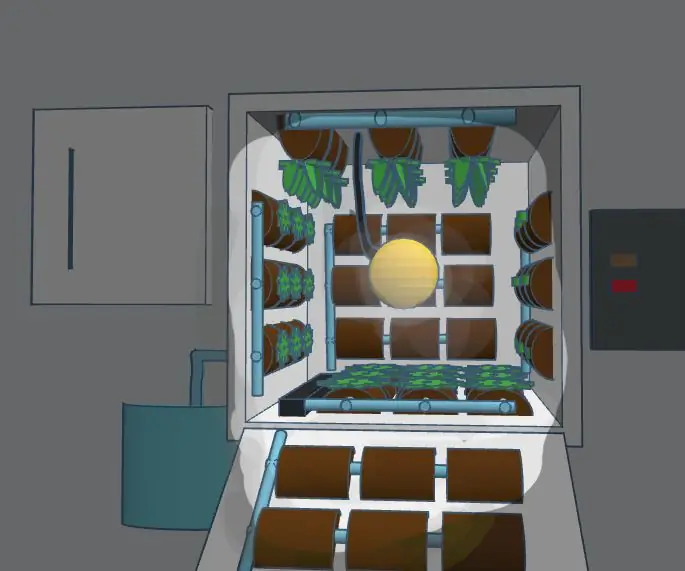
أولاً ، قد يبدو هذا واضحًا ، لكن اكتب الغرض الرئيسي من فكرة المشروع. إذا كانت تحتوي على وظائف متعددة ، فحدد الميزات المطلوبة مقابل تلك التي ستكون لطيفة ولكنها ليست ضرورية في البداية. انظر أيضًا تعليمي السابق حول أخطاء Arduino الشائعة بما في ذلك قضم أكثر مما يمكنك مضغه. اجعلها بسيطة في البداية ؛ يمكنك دائمًا الإضافة إليه لاحقًا.
الخطوة 2: تصنيف المدخلات والمخرجات

بعد ذلك ، صنف مدخلات ومخرجات المشروع. قد يحتوي جهاز مراقبة الطقس على مستشعر درجة الحرارة والرطوبة وشاشة من نوع ما. قد تحتوي مشاريع الإنترنت على خدمة سحابية كمدخل أو إخراج أو كليهما ، مثل مشروع Internet Valentine الذي يحتوي أيضًا على إدخال زر ومخرجات LED ومحركات اهتزازية لكل دائرة. المشروع الذي أقوم ببنائه اليوم هو مُقيِّم مفتاح مرور خاص بالدعامة يستخدم مدخلات لوحة مفاتيح غشائية ومخرجات لعرض أبجدي رقمي بالإضافة إلى ثلاثة مؤشرات LED.
الخطوة 3: اكتب Pseudocode
الخطوة التالية هي كتابة الكود الكاذب الذي يحاول السير خلال الحلقة الرئيسية للبرنامج. الكود الكاذب هو مجرد كلمات بسيطة تستخدم لشرح البرنامج. لا ينبغي أن يكون الأمر معقدًا بشكل مفرط ، ولكن يجب أن يحدد الأسباب والتأثيرات الأساسية التي تريد التعامل معها في برنامجك.
يبدأ مؤشر LED الأصفر في التشغيل
مراقبة وتخزين الإدخال من لوحة المفاتيح الغشائية ، استخدم أحرفًا خاصة * و # لبدء وإيقاف إدخال كلمة المرور إذا كان رمز المرور صحيحًا ، فقم بتشغيل شاشة LED الخضراء "OPEN" على الشاشة إذا كان رمز المرور غير صحيح ، ثم قم بتشغيل شاشة LED الحمراء "NOPE" على الشاشة
الخطوة 4: اختبار الأجهزة

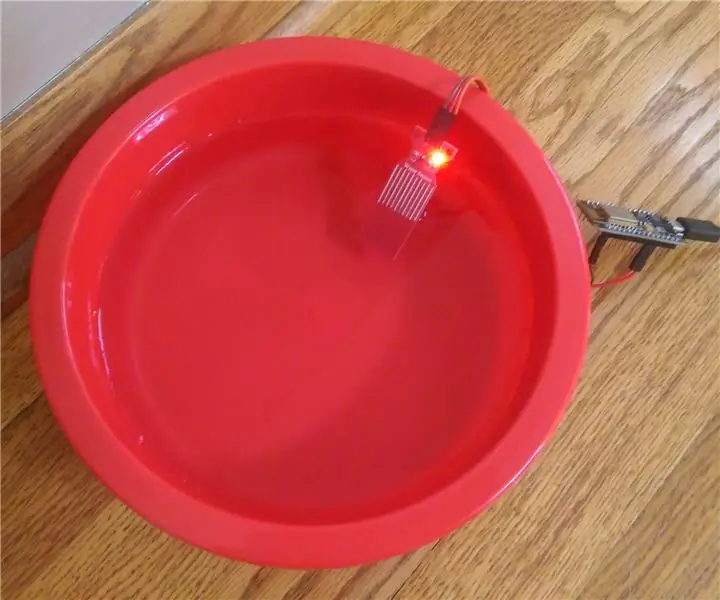
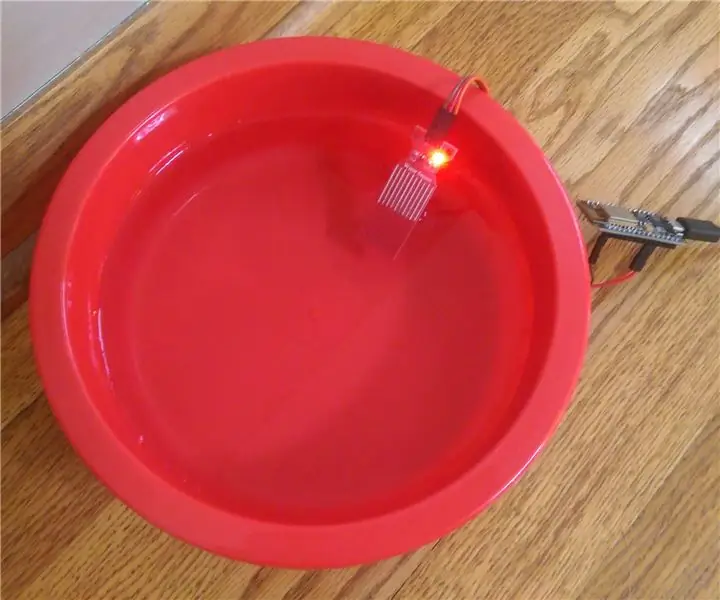
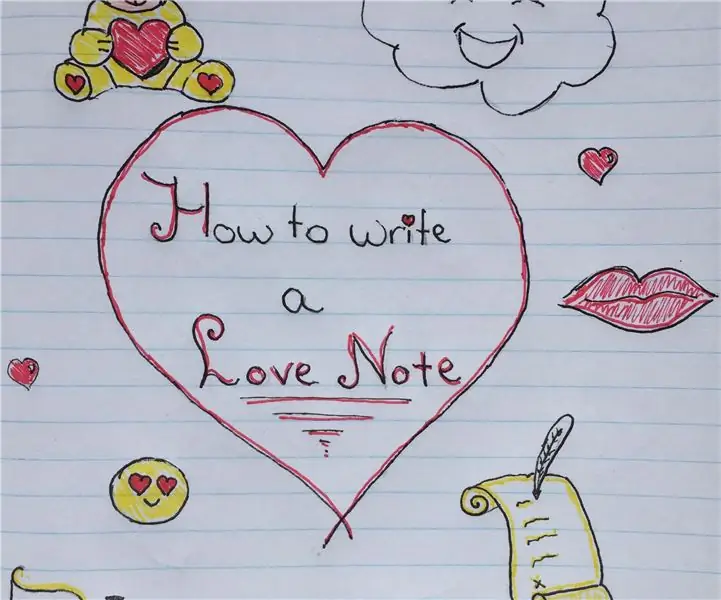
الخطوة التالية: حدد وتقييم مكونات الأجهزة التي يمكن أن تعمل مع مدخلاتك ومخرجاتك. الأمر أكثر تعقيدًا من مجرد التأكد من توفر عدد كافٍ من الدبابيس ، لكنني سأحفظ نصيحة اختيار الأجهزة الخاصة بي في برنامج تعليمي آخر (اترك أسئلتك في التعليقات). إليك دليل رائع حول اختيار وحدة التحكم الدقيقة.
قم ببناء عينة وتشغيلها لكل مكون تعمل معه. يتضمن ذلك تنزيل أي مكتبات تعليمات برمجية ذات صلة ، والتحقق من أمثلة التعليمات البرمجية التي تختبر توصيل الأسلاك بها بشكل صحيح. بالنسبة للإدخالات ، ستستخدم جهاز العرض التسلسلي للحصول على بعض التعليقات. في حالتي هذه لوحة مفاتيح غشائية تستخدم مكتبة لوحة المفاتيح.
ثم أضفت شاشة أبجدية رقمية مع حقيبة ظهر i2c ، وثلاثة مصابيح LED ملونة مختلفة لكل منها المقاوم الخاص بها. لقد قمت بتحميل نموذج التعليمات البرمجية للعرض للتحقق من أنه متصل بشكل صحيح ، ثم قمت بتشغيل رسم وميض بسيط لاختبار مصابيح LED. في كلتا الحالتين وجدت أخطاء في الأسلاك أحتاج إلى إصلاحها.
من الأسهل اكتشاف أن شيئًا ما تم توصيله بشكل غير صحيح في هذه المرحلة ، عندما تعمل باستخدام كود معروف بأنه يعمل مع المكون الموجود بدلاً من محاولة تصحيح أخطاء الأسلاك والكود في نفس الوقت.
ابدأ في كتابة التعليقات في التعليمات البرمجية الخاصة بك التي تشرح ما يفعله كل قسم.
الخطوة 5: أنشئ برنامجك الجديد
قم بإنشاء رسم تخطيطي جديد حيث يمكنك لصق عناصر من جميع نماذج الرسومات الخاصة بك لإنشاء برنامجك.
في الحلقة ، إذا لم يكن لديك مثال جيد لتتبعه أو تريد كتابته من نقطة الصفر ، فقم بلصق الرمز الكاذب الخاص بك كتعليقات لتبدأ. ثم ستبدأ في إنشاء الهيكل المنطقي العام للبرنامج.
من الممكن أن تكون إحدى نماذج الرسومات الخاصة بك تقوم بالفعل بمعظم البنية الأساسية الخاصة بك ، أو أن تتمكن بسهولة من العثور على شيء ما على الإنترنت يفعل ذلك. من المحتمل أن يكون أحدهم قد فعل شيئًا مشابهًا لفكرتك من قبل ، حتى لو كان يستخدم أجهزة مختلفة. لذلك بحثت على الإنترنت ، ووجدت عددًا قليلاً من مشاريع قفل باب لوحة المفاتيح الغشائية ، وكلها تستخدم مكتبة كلمات المرور هذه. لذلك قمت بتنزيل المكتبة وتحققت من الأمثلة التي تأتي معها ، وكنت محظوظًا جدًا! هناك عينة مقيم لمفتاح مرور لوحة المفاتيح الغشائية تقوم بالضبط بما أريد. كل ما علي فعله هو تضمين النواتج المرغوبة ، لذلك رمز للعرض ومصابيح LED.
إحدى الممارسات الجيدة حقًا أثناء قيامك بذلك هي تجميع برنامجك كثيرًا. بهذه الطريقة ، إذا كان هناك خطأ ، فستتمكن من عزله في الوقت الذي نسخت فيه كذا وكذا.
هنا يكون من الأهمية بمكان أن تنتبه إلى مطابقة الأقواس المتعرجة والفاصلة المنقوطة والأخطاء الإملائية الأخرى التي تجعل من الصعب تصحيح أخطاء برنامجك.
الخطوة 6: قم بإجراء تحسينات تدريجية
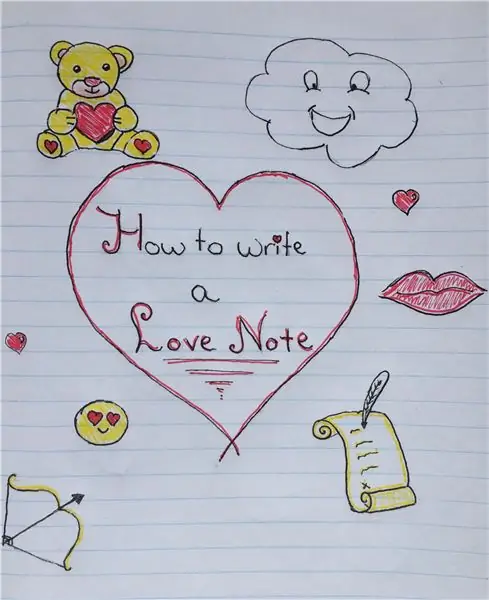
ولكن مجرد تجميع البرنامج لا يعني أنه يفعل ما تريده بالضبط حتى الآن. على سبيل المثال ، قمت بخلط مصابيح LED الحمراء والخضراء عندما قمت بهذا المشروع لأول مرة.
ستكون هناك بلا شك مشكلات غير متوقعة ستظهر بمجرد تجميع كل العناصر معًا ، وسترى بالفعل كيف تعمل ، يمكنك تغيير ما تريد أن يفعله برنامجك. هذه هي طبيعة الترميز. ستحتاج إلى تتبع التكرارات المختلفة ، لذا كن ذكيًا بشأن كيفية تسمية ملفاتك - أوصي باستخدام أرقام الإصدارات. عندما تصل إلى حدث رئيسي ، قم بتسميته الإصدار 2 ، ثم احفظ الإصدار 3 وابدأ في إجراء تغييرات جديدة.
بعد أن يعمل مشروعك الأساسي ، فمن الجيد المضي قدمًا وإضافة أي ميزات أخرى من قائمة "من الجيد أن يكون لديك" أو غيرها من الميزات التي قمت بالعصف الذهني أثناء الإنشاء.
شكرا للقراءة. قد يعجبك أيضًا دليلي إلى 3 أخطاء للمبتدئين في Arduino. لا تنسَ التحقق من Instructables Arduino Class و IoT Class ومشاريعي الأخرى أيضًا. إنني أتطلع إلى قراءة ملاحظاتك في التعليقات!
لمواكبة ما أعمل عليه ، تابعوني على YouTube و Instagram و Twitter و Pinterest.
موصى به:
كاتب كود اردوينو مورس: 7 خطوات (بالصور)

Arduino Morse Code Writer: لقد صنعت روبوتًا يمكنه تحويل أي نص معين إلى شفرة مورس ثم كتابته !! إنه مصنوع من الورق المقوى و Lego وللإلكترونيات استخدمت Arduino ومحركين فقط
جهاز أخذ عينات الصوت المستند إلى DFPlayer مع مستشعرات سعوية: 9 خطوات

جهاز أخذ العينات الصوتية المستند إلى DFPlayer مع مستشعرات سعوية: مقدمة بعد تجربة إنشاء أجهزة توليف مختلفة ، شرعت في إنشاء جهاز أخذ عينات صوتي ، والذي كان قابلاً للتكرار بسهولة وغير مكلف. للحصول على جودة صوت جيدة (44.1 كيلو هرتز) وسعة تخزين كافية ،
كيفية تنزيل كود MicroPython على XBee 3:18 خطوات (بالصور)

كيفية تنزيل MicroPython Code Onto XBee 3: MicroPython هي لغة برمجة مستوحاة من Python 3.0 تعمل على المتحكمات الدقيقة ، مثل XBee 3. يمكن أن يساعد MicroPython في تقليل كمية المستلزمات والضخامة الإجمالية لمشروعك ، وتسهيل الأمور كثيرًا . ومع ذلك ، فأنا
عينات إلكترونية مجانية: 12 خطوة (مع صور)

عينات إلكترونية مجانية: هل تعلم أن بعض المصنّعين والموردين سيقدمون بعض العينات المجانية من منتجاتهم للعملاء والمهندسين لاختبارها في مشاريعهم؟ هناك بعض القواعد التي يجب أن تعرفها قبل أن تبدأ في الحصول على عينات مجانية من الشركة
عينات إلكترونية مجانية: 5 خطوات

عينات إلكترونية مجانية: هل تعلم أن بعض الشركات ستشحن إليك إلكترونيات مجانية مثل المصابيح مجانًا؟ هذه هي المواقع التي استخدمتها وبعضها التقطته
